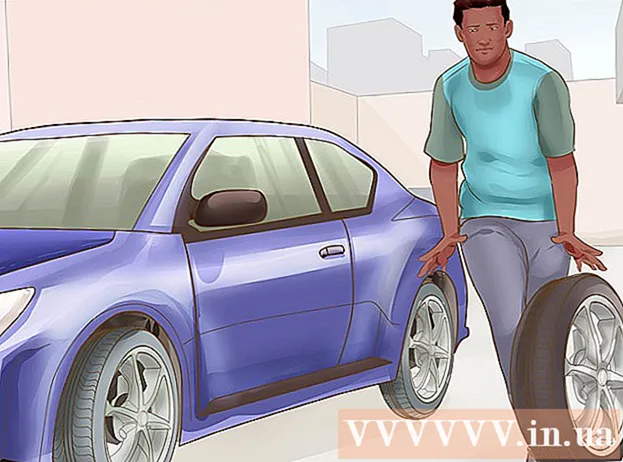Autor:
Lewis Jackson
Fecha De Creación:
5 Mayo 2021
Fecha De Actualización:
1 Mes De Julio 2024

Contenido
Este artículo le muestra cómo crear un enlace especial que permita a otros suscribirse a su canal de YouTube desde cualquier sitio web. Cuando alguien haga clic o toque este enlace en su sitio web o perfil social, será dirigido inmediatamente a su página de registro.
Pasos
Método 1 de 2: usa una calculadora
Acceso https://www.youtube.com utilizando un navegador web. Si no ha iniciado sesión en su cuenta, haga clic en el botón REGISTRARSE (Iniciar sesión) en la esquina superior derecha de la página para hacerlo de inmediato.

Haga clic en el icono de perfil en la esquina superior derecha de la página para expandir el menú.
Hacer clic Tu canal (Tu canal) está cerca de la parte superior del menú. Esto abrirá la página de inicio del canal.

Resalta la ruta de la URL en la barra de direcciones. Puede hacerlo haciendo clic en una dirección en la parte superior del navegador.
prensa ⌘ Cmd+C (en Mac) o Ctrl+C (en Windows) para copiar la ruta URL al portapapeles de su computadora.

Abra un editor de texto en su computadora. Si usa Windows, pruébelo Bloc o Wordpad en el menú Inicio. Si estás en una Mac, elegirás TextEdit o Páginas en la carpeta Aplicaciones.
Haga clic derecho en la página en blanco y seleccione Pegar (Pegar). Debería ver la URL copiada aparecer aquí.
Más ? sub_confirmation = 1 al final de la URL. No agregue espacios; solo necesita agregar esto después del final de la URL.
- Por ejemplo, si la ruta URL pegada es https://www.youtube.com/user/WikiHow?view_as=subscriber ahora cambiará a https://www.youtube.com/user/WikiHow?view_as=subscriber?sub_confirmation=1.
Cruza la ruta de la URL al portapapeles. Puede hacer esto resaltando la URL y presionando ⌘ Cmd+C (en Mac) o Ctrl+C (en Windows).
Abra donde desee insertar la ruta. Puede estar en cualquier lugar que le permita ingresar una URL, incluido el código HTML de su sitio web, los perfiles de redes sociales y una firma de correo electrónico. Si está utilizando una red social, inserte el enlace en el campo "Sitio web" o "URL".
- Aprenda a crear una URL en HTML para aprender a agregar la ruta al código HTML original de una página web.
- Si desea insertar el código en las páginas personales de redes sociales como Instagarm o Twitter, necesitará utilizar un servicio que acorte la URL para que la dirección no sea larga y confusa. Algunas opciones populares son Tiny.cc o Bitly.
Haga clic derecho en el campo de entrada de datos y seleccione Pegar (Pegar). Debería ver la URL copiada aparecer en esta página.
- Recuerde guardar el código y / o actualizar la página para guardar los cambios.
Método 2 de 2: usar teléfono o tableta
Abra YouTube en su teléfono o tableta. Es una aplicación con un rectángulo rojo que contiene un triángulo blanco que apunta hacia la derecha. Por lo general, encuentra esta aplicación en su pantalla de inicio o en un cajón de aplicaciones.
- Si tiene Android, asegúrese de tener una aplicación que le permita editar texto. Puede descargar cualquier aplicación de edición de texto anterior Tienda de juegos, como Monospace, Google Docs o Text Editor.
Toca tu foto de perfil en la esquina superior derecha de la pantalla.
Toque Tu canal (Tu canal) está cerca de la parte superior del menú.
Toque el menú vertical de tres puntos ⁝ en la esquina superior derecha de YouTube.
Toque Compartir (Compartir) para abrir las opciones para compartir de su teléfono o tableta.
Toca opciones Copiar link (Copiar ruta) o Copiar (Copiar) en algunas versiones de Android. Esto copiará la ruta URL del canal al portapapeles.
Abre la aplicación Notas (Nota). Si tiene un iPhone o iPad, usará la aplicación Notas con un ícono de papel de nota amarillo, blanco y gris. Si tiene Android, puede usar Google Docs o cualquier otra aplicación que permita la entrada de datos.
Mantén presionado un campo de entrada. Debería ver una pequeña pantalla de menú después de unos segundos.
Toque Pegar (Pegar). Debería ver la URL copiada aparecer en esta página.
Más ? sub_confirmation = 1 al final de la URL. No agregue espacios; solo necesita agregar esto después del final de la URL.
- Por ejemplo, si la ruta URL pegada es https://www.youtube.com/user/WikiHow?view_as=subscriber ahora cambiará a https://www.youtube.com/user/WikiHow?view_as=subscriber?sub_confirmation=1.
Copie la nueva URL. Para hacer esto, mantenga presionada parte de la URL, arrastre la selección para resaltar toda la ruta con un color diferente y luego seleccione. Copiar en el menú.
- Deberá tocar y mantener presionada la ruta resaltada para ver la selección Copiar en el menú.
Abra donde desee insertar la ruta. Puede estar en cualquier lugar que le permita ingresar una URL, incluido el código HTML de su sitio web, los perfiles de redes sociales y una firma de correo electrónico. Si está utilizando una red social, inserte el enlace en el campo "Sitio web" o "URL".
- Aprenda a crear una URL en HTML para aprender a agregar una ruta al código HTML original de una página web.
- Si desea insertar el código en el perfil de su red social como Instagarm o Twitter, deberá utilizar un servicio de acortamiento de URL para que la dirección no sea larga y confusa. Algunas opciones populares son Tiny.cc o Bitly.
Toque y mantenga presionado el campo de entrada, luego seleccione Pegar (Pegar). Debería ver el enlace de suscripción de su canal aquí.
- Recuerde guardar el código y / o actualizar la página para guardar los cambios.